Básicos del Quad
El Quad es un completo sistema de mando situado directamente en el cursor del ratón.
Cuando mueve el cursor por la pantalla o cuando existe un conjunto de selección, el Quad detecta el tipo de entidad y presenta comandos que funcionan en esta entidad o selección de entidades. Cuando no se detecta o selecciona ninguna entidad, se puede utilizar el Quad para crear entidades, insertar bloques, adjuntar subyacentes o abrir los cuadros de diálogo Settings y Drawing Explorer.
- Para alternar la visualización del Quad, haga clic en el campo Quad en la Barra de estado en la parte inferior de la ventana de la BricsCAD® aplicación.
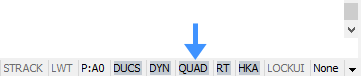
- Haga clic con el botón derecho del ratón en el campo Quad para definir la configuración de Quad en un menú contextual.
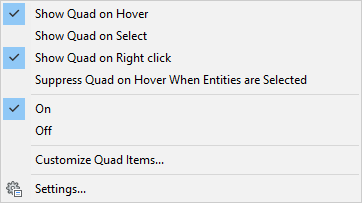
Procedimiento básico para editar entidades con el Quad
-
Mueva el cursor sobre la pestaña Modelo La entidad se resalta y el Quad muestra los comandos utilizados más recientemente con este tipo de entidad.

Si la variable del sistema ROLLOVERTIPS = ON, las propiedades de la entidad bajo el cursor se muestran en el Quad.
Nota: Cuando la variable de sistema SELECTIONPREVIEW está desactivada, se ignora la opción Mostrar el Quad cuando el cursor se desplaza sobre una entidad de la variable de sistema QUADDISPLAY y no se muestra el Quad.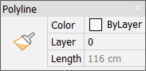
-
Mueva el cursor hacia el Quad para mostrar los comandos utilizados más recientemente con este tipo de entidad.
En la parte inferior se muestran algunas pestañas de categoría de comandos.
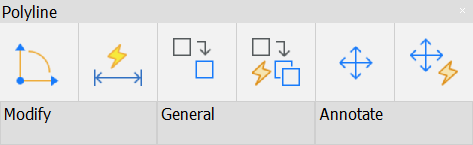
-
Mueva el cursor sobre las pestañas para expandir el grupo de comandos bajo el cursor.
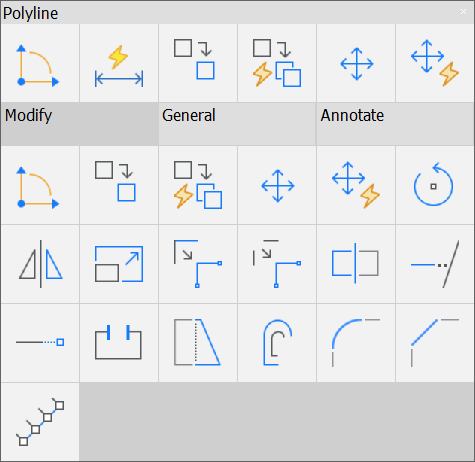
-
Haga clic en un icono para iniciar el comando.
Este es el Quad de No-Selección
Asegúrese de que la opción Mostrar el Quad en el clic derecho esté establecida.
-
Haz una de las siguientes cosas:
- Mueva el cursor a un área vacía de la ventana de dibujo y haga clic con el botón derecho.
- Cuando el cursor esté sobre una entidad, mantenga pulsado el botón derecho del ratón durante más tiempo.
Aparecerá el Quad Sin selección, que muestra los iconos de los comandos utilizados más recientemente.
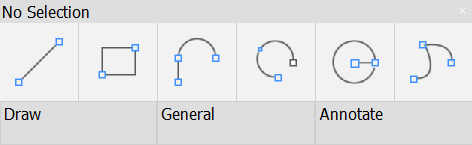
-
Haz una de las siguientes cosas:
- Haga clic en uno de los últimos comandos utilizados.
- Mueva el cursor sobre una pestaña de comandos y seleccione un comando cuando se expanda.
-
Ejecute el comando.

